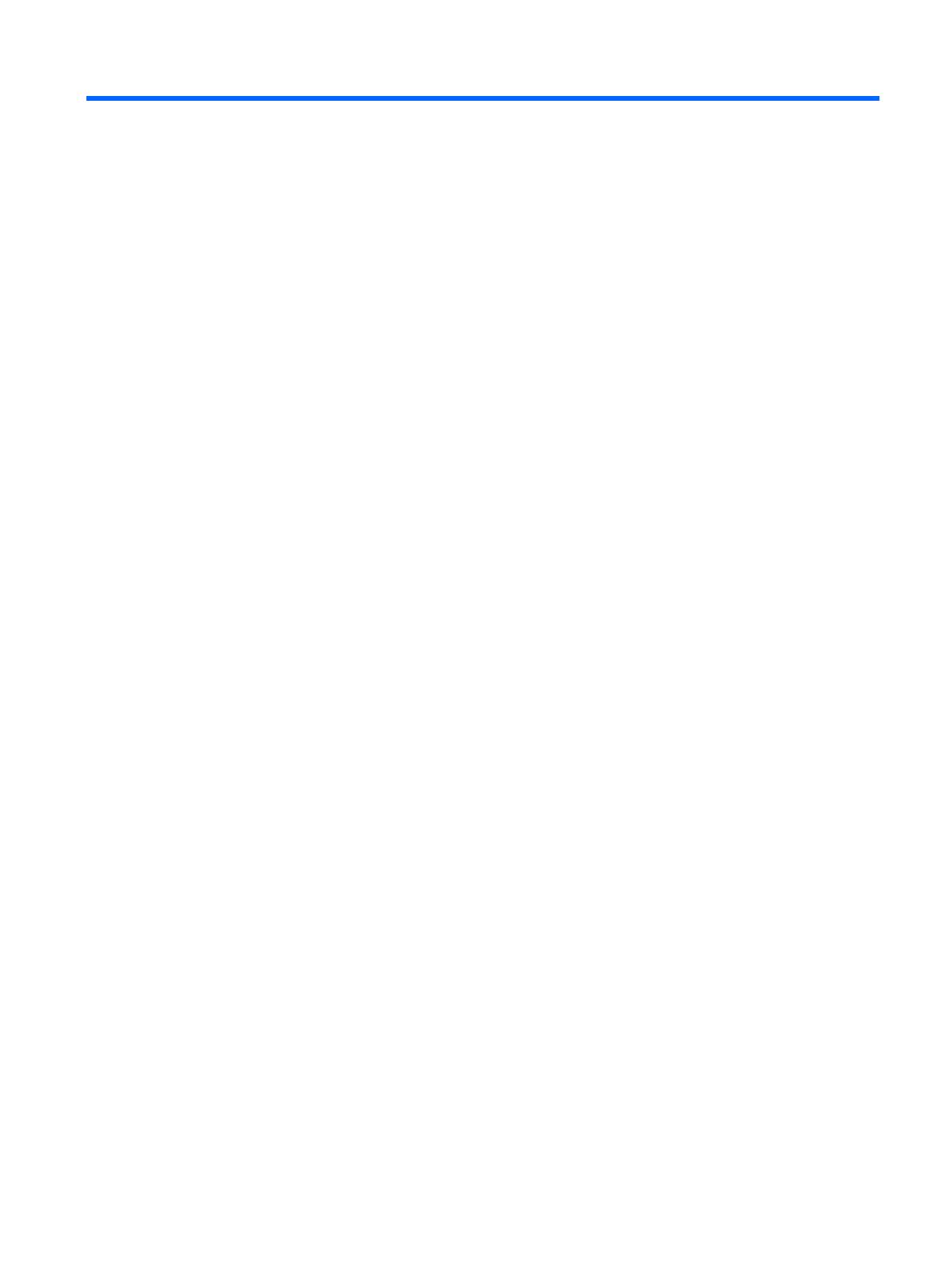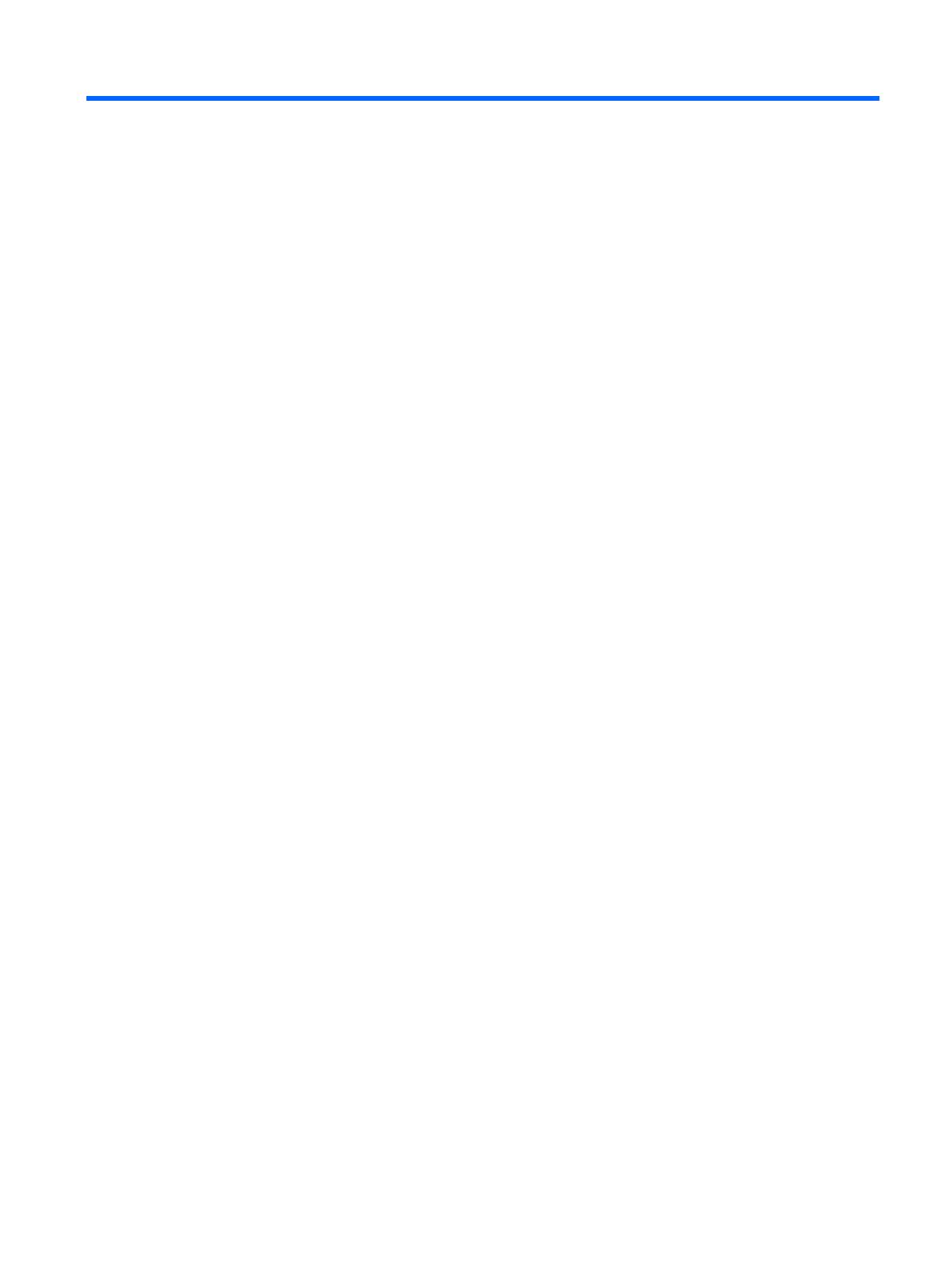
Sisällysluettelo
1 Tuotteen ominaisuudet
Peruskokoonpanon ominaisuudet ........................................................................................................ 1
Etupaneelin osat ................................................................................................................................... 2
Takapaneelin osat ................................................................................................................................ 3
Näppäimistö ......................................................................................................................................... 4
Windows-näppäimen käyttäminen ....................................................................................... 5
Sarjanumeron sijainti ............................................................................................................................ 6
2 Laitteistopäivitykset
Huollettavuuteen liittyvät ominaisuudet ................................................................................................ 7
Varoitukset ja huomautukset ................................................................................................................ 7
Virtajohdon liittäminen .......................................................................................................................... 8
Tietokoneen huoltopaneelin irrottaminen ............................................................................................. 9
Tietokoneen huoltopaneelin asettaminen takaisin paikalleen ............................................................ 10
Etupaneelin irrottaminen ja kiinnittäminen .......................................................................................... 11
Peitelevyn irrottaminen ....................................................................................................................... 13
Pöytätietokoneen muuttaminen tornikokoonpanoksi .......................................................................... 14
Lisämuistin asentaminen .................................................................................................................... 16
SODIMM-muistimoduulit .................................................................................................... 16
DDR2-SDRAM SODIMM -muistimoduulit .......................................................................... 16
SODIMM-kantojen täyttäminen .......................................................................................... 17
SODIMM-moduulien asentaminen ..................................................................................... 18
Optisen aseman sijoittaminen takaisin paikalleen .............................................................................. 20
Optisen aseman irrottaminen ............................................................................................. 20
Uuden optisen levyaseman asentamisen valmistelu ......................................................... 21
Uuden optisen levyaseman asentaminen .......................................................................... 22
Kiintolevyn sijoittaminen takaisin paikalleen ....................................................................................... 23
Porttikannen asentaminen ja poistaminen ......................................................................................... 27
Liite A Tekniset tiedot
Liite B Pariston vaihtaminen
FIWW v